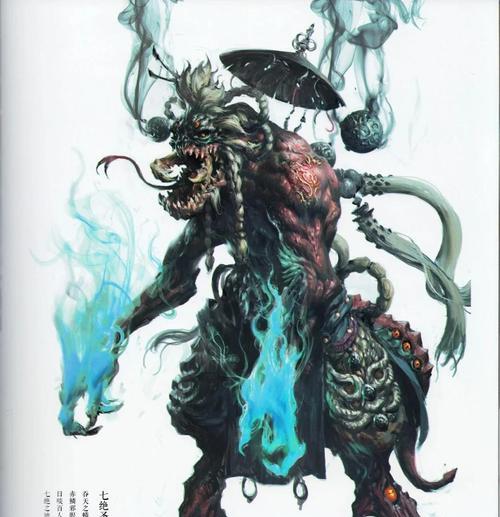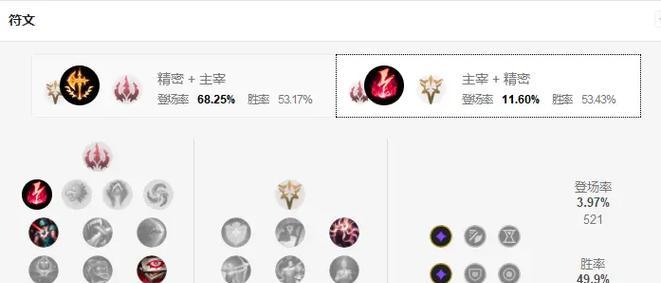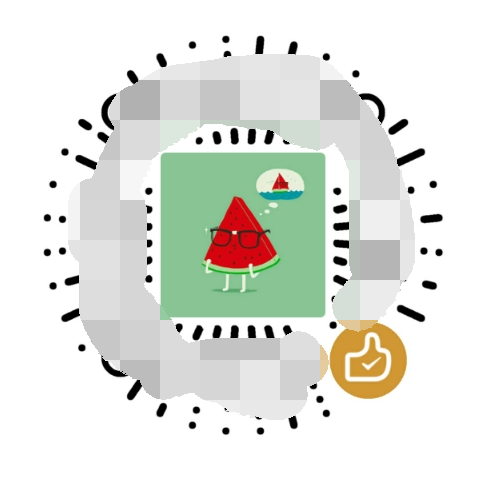亲爱的《我的世界》冒险者们,你是否在游戏中厌倦了单调的探险,想要体验一下别人精心制作的奇幻地图呢?别急,让我来告诉你,如何轻松地将这些地图导入你的游戏世界!
一、地图准备:打造你的探险蓝图
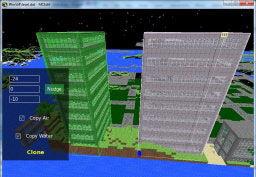
在开始导入地图之前,你首先需要准备一个地图文件夹。这个文件夹里包含了地图的所有文件,通常是以压缩包的形式存在。你可以从网上找到各种风格的地图,比如探险地图、生存地图、甚至是角色扮演地图。记得下载后解压,这样你就能得到一个完整的地图文件夹啦!
二、游戏文件:寻找神秘文件夹的藏身之处
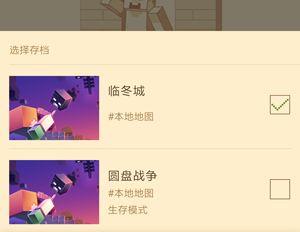
打开你的《我的世界》游戏,找到那个神秘的`.minecraft`文件夹。这个文件夹就像一个藏宝图,里面藏着所有游戏的秘密。你可以在以下路径找到它:
- Windows系统:`C:\\Users\\你的用户名\\AppData\\Roaming\\.minecraft\\saves`
- macOS系统:`/Users/你的用户名/Library/Application Support/minecraft/saves`
- Linux系统:`~/.minecraft/saves`
如果你的游戏是通过第三方启动器运行的,比如Minecraft Forge,那么`.minecraft`文件夹可能位于启动器的安装目录下。
三、地图搬家:将新世界带进你的游戏

找到`saves`文件夹后,将你的地图文件夹拖拽进去。这个过程就像是将一个新世界带进你的游戏一样神奇!
四、版本匹配:确保一切顺利
有时候,地图可能只适用于特定的游戏版本。如果你发现地图无法导入,那么就需要检查一下你的游戏版本是否与地图匹配。你可以通过以下方式查看游戏版本:
- 打开《我的世界》,点击“单人游戏”。
- 在游戏列表中,每个地图旁边都会显示对应的游戏版本。
如果版本不匹配,你可能需要更新或降级你的游戏版本,以便能够顺利导入地图。
五、导入成功:开启你的探险之旅
完成以上步骤后,重新启动《我的世界》,你就能在“单人游戏”中找到你的新地图啦!点击它,就可以开始你的探险之旅了!
六、小贴士:轻松应对常见问题
1. 地图无法导入:检查游戏版本是否与地图匹配,或者尝试将地图文件夹重命名,确保文件夹名称不含中文或特殊字符。
2. 地图加载失败:尝试重新导入地图,或者检查地图文件夹内是否有损坏的文件。
3. 地图运行缓慢:尝试降低游戏设置,或者检查地图是否过于复杂。
七、:探索无限可能
通过导入地图,你可以在《我的世界》中体验到更多精彩的世界。无论是探险、生存还是创造,这些地图都能为你带来全新的游戏体验。现在,就让我们一起踏上探险之旅吧!